La cronologia di Google Chrome è facile da eliminare. Si tratta di uno step che può essere utile per velocizzare il cellulare e proteggere la privacy.

Ti è mai capitato di prestare lo smartphone a qualcuno per navigare su Internet e trovare, nella cronologia, siti che non abbiamo mai visitato personalmente? Fortunatamente, non c’è problema, perché è possibile cancellare con successo la cronologia del telefono.
Navigando su Chrome, vengono salvati cronologia, siti visitati, ricerche e molto altro. Cancellare la cronologia di navigazione del telefono è, ad ogni modo, un’operazione semplice e veloce, che aiuta a proteggere la privacy e liberare la memoria del nostro smartphone. Scopriamo come cancellare la cronologia di Google Chrome sugli smartphone in 10 secondi.
Come eliminare la cronologia di Google Chrome dal cellulare e non lasciare traccia
Eliminare la cronologia di Google Chrome è un’operazione che richiede davvero pochissimi tap. Cancellare i dati di navigazione dal telefono è utile non solo per proteggere la propria privacy, ma anche per velocizzare uno smartphone rallentato e liberare spazio nella memoria. Ecco come eliminare la cronologia di Google Chrome dal cellulare e non lasciare traccia sia su dispositivi Android che iOS.
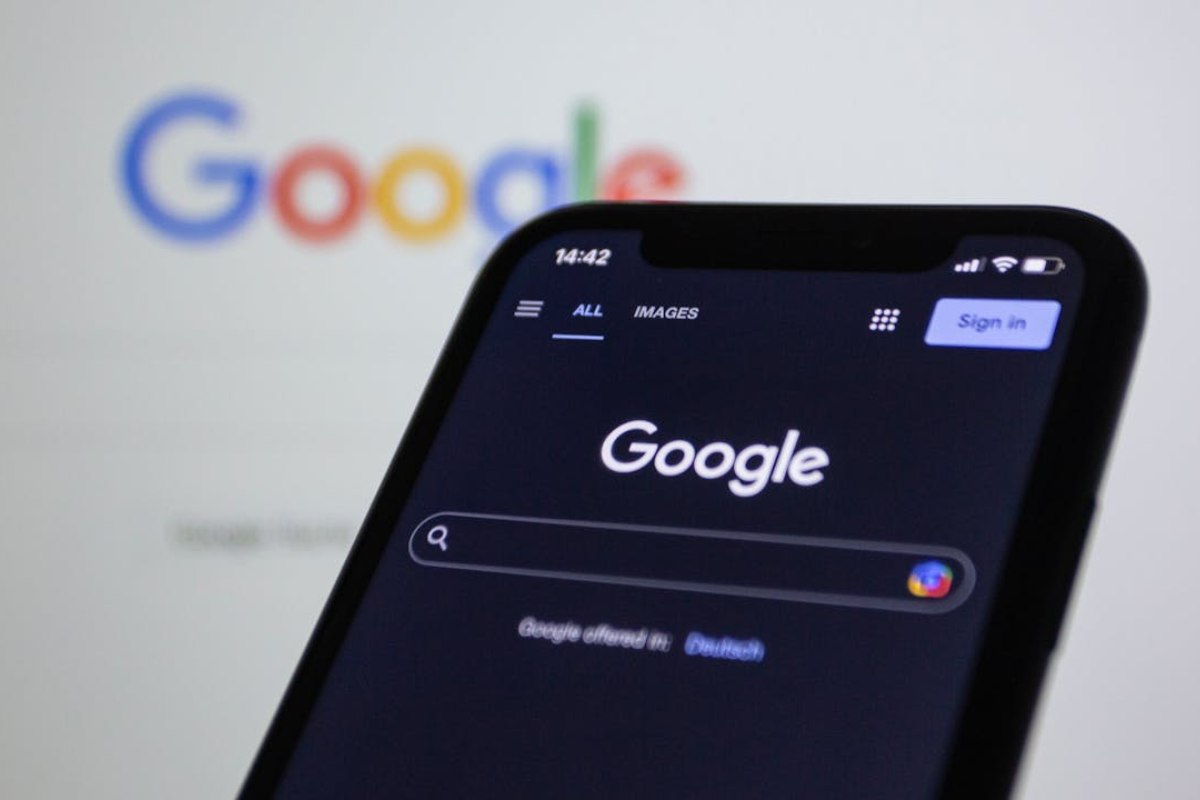
- Avvia Google Chrome sul tuo cellulare.
- Fai tap sui tre pallini in alto a destra.
- Fai tap su Cronologia > Cancella dati di navigazione.
- In alternativa, fai tap su Impostazioni > Privacy e sicurezza > Cancella dati di navigazione.
- Rimuovi i segni di spunta presenti, lasciando attiva solo Cronologia di navigazione. In alternativa, puoi cancellare anche Cookie e dati dei siti e i File memorizzati nella cache.
- A questo punto, scegli se cancellare tutta la cronologia presente Dall’inizio, oppure Ultima ora, Ultimo giorno, Ultima settimana, Ultime 4 settimane.
- Una volta deciso, fai tap su Cancella dati su smartphone Android o Cancella dati di navigazione su iPhone.
- Premi, quindi, Cancella.
Puoi anche cancellare solo alcuni siti e non tutti, semplicemente premendo una X accanto alla voce che vuoi eliminare. Chrome salva le attività anche online, se possiedi un account sincronizzato. Per questa ragione, appunto, è consigliabile eliminare anche i cookie, svuotare la cache e disattivare la sincronizzazione, se si vuole evitare che le ricerche vengano salvate. Seguendo questi semplici step, puoi ripulire il tuo smartphone velocemente e facilmente! Scopri anche come disattivare Google Assistant sul telefono in pochi secondi e come impedire al tuo cellulare di ascoltarti.